Отраслевые решения






















Обновления сборки 2.262 Весы
Обновления с 21 по 27 апреля 2025 г.
Обновление работы кнопок перехода по маршруту
После нажатия на переход по маршруту в карточке задачи другие кнопки будут заблокированы и недоступны для нажатия до тех пор, пока переход не совершится.
Обновления с 17 по 24 марта 2025 г.
Новый формат отображения ссылок на задачи в почтовых уведомлениях
Ссылки на задачи в шаблонах почтовых уведомлений теперь формируются в формате /spa/tasks/{TaskID} без учёта атрибута «UseNewTaskCard» в таблице базы данных «Users».
Обновления с 24 февраля по 2 марта 2025 г.
Новое в SMART-действиях
Новое SMART-действие «Синхронизировать статусы документов в сообщении СБИС» позволяет автоматически актуализировать статусы. Сводка будет приходить в задачи, вам не нужно самостоятельно переключаться в стороннее решение.
Параметры:
Параметры:
- Список ID сообщений — идентификаторы сообщений в формате JSON вида: [{ "MessageId":.., "ContentId":..., "State":... }];
- ID сервиса.
Обновления с 17 по 23 февраля 2025 г.
Новое в «Ресурсах»
Теперь вы можете кастомизировать карточки и подсказки в представлении категории «Ресурсы» с помощью мобильного шаблона задач. Инструкция — в Руководстве администратора.
Обновления с 3 по 9 февраля 2025 г.
Фильтрация по значениям колонок в дополнительном параметре «Таблица»
Информацию в дополнительном параметре «Таблица» теперь можно фильтровать по значениям колонок: текстам и показателям, знакам, с которых начинается значение, равенству и другим.
Чтобы отобрать колонки таблицы в зависимости от значений в столбце, нажмите на кнопку фильтра и введите нужное значение в поле под названием этого столбца.
Чтобы отобрать колонки таблицы в зависимости от значений в столбце, нажмите на кнопку фильтра и введите нужное значение в поле под названием этого столбца.
Обновления с 20 по 26 января 2025 г.
Новое в «Ресурсах»
- Новое отображение разных масштабов.
- Годы — текущий год по ширине экрана;
- Месяцы и Месяцы/недели — первое или второе полугодие в зависимости от текущей даты;
- Недели — текущая дата отображается по центру экрана;
- Неделя — только текущая неделя по ширине экрана;
- День — только текущий день с актуальным временем по центру экрана;
- Расписание — текущая неделя по ширине экрана.
Обновления тредов
- Новые подсказки при поиске.
Новая логика работы параметров типа «Дата и время»
Теперь вы можете управлять форматом выбора времени в параметрах с типом «Дата и время» --- для этого мы добавили новую опцию.
У опции есть два значения: «Свободный» (по умолчанию) и «Слоты». Если выбрано значение «Слоты», то становятся доступны опции «Диапазон» и «Шаг». «Диапазон» позволяет установить отрезок, в пределах которого пользователи смогут выбирать время: 24 часа или только рабочие часы. «Шаг» определяет интервал между возможными вариантами выбора времени. Доступные значения: 5 минут, 15 минут, 30 минут.
У опции есть два значения: «Свободный» (по умолчанию) и «Слоты». Если выбрано значение «Слоты», то становятся доступны опции «Диапазон» и «Шаг». «Диапазон» позволяет установить отрезок, в пределах которого пользователи смогут выбирать время: 24 часа или только рабочие часы. «Шаг» определяет интервал между возможными вариантами выбора времени. Доступные значения: 5 минут, 15 минут, 30 минут.
Обновления с 20 по 26 января 2025 г.
Новое в «Ресурсах»
- Фильтрация по значениям параметров типа «Lookup» и «Выбор нескольких значений из категории (Multilookup)».
Чтобы это сделать, нажмите кнопку фильтра на панели навигации представления категории. Откроется список дополнительных параметров, добавленных либо в текущую категорию ресурсов, либо в ту категорию, где создаются новые задачи из текущего представления.
Обратите внимание: чтобы параметр появился в списке, администратор должен активировать опцию «Доступность» для этого параметра в настройках табличного вида ресурсов.
После применения фильтра он появится в виде чипа над таблицей. Чтобы выбрать конкретное значение, нужно кликнуть на чип и выбрать необходимое из списка. После этого категория будет отфильтрована. Чтобы удалить фильтр, нажмите на крестик внутри чипа.
После применения фильтра он появится в виде чипа над таблицей. Чтобы выбрать конкретное значение, нужно кликнуть на чип и выбрать необходимое из списка. После этого категория будет отфильтрована. Чтобы удалить фильтр, нажмите на крестик внутри чипа.
- Возможность задать категорию, в которой будут создаваться задачи из представления «Ресурсы»
Сделать это можно с помощью кастомной настройки приложения resourcesSubcatDefaults. Формат ключа: "resourcesSubcatDefaults":[{"subcatId":null,"newTaskSubcatId":[null],"postTaskMode":"newTaskForm", "ignoreCreateAllocation": bit}]
Пример: "resourcesSubcatDefaults":[{"subcatId":61360,"newTaskSubcatId":[61430],"postTaskMode":"newTaskForm", "ignoreCreateAllocation": true}]
Параметры:
- subcatId — ID категории в представлении «Ресурсы»;
- newTaskSubcatId — ID категории, в которой будут создаваться новые задачи;
- postTaskMode — режим формы создания задачи. Возможное значение: newTaskForm — открывает карточку создания новой задачи при нажатии на кнопку «+». Если параметр не задан, в качестве формы создания отображается стандартное окно добавления ресурсов с возможностью ввода только текста задачи.
- ignoreCreateAllocation — отключение возможности создания. Возможные значения: true (возможность создания задач по кнопке в правой части представления будет недоступна) / false (создание задач доступно)
Обновления тредов
- Кнопка просмотра обсуждений, связанных с задачей
Это можно сделать по клику на кнопку в шапке карточки. Рядом с кнопкой указано количество существующих обсуждений. Если число не указано, это означает, что пока не было создано ни одного обсуждения.
Обсуждения в списке можно искать по названию через строку поиска в верхней части окна. Также из этого списка можно создавать новые обсуждения.
Обновления с 13 по 19 января 2025 г.
Новое в «Ресурсах»
- Возможность сбросить вид табличной части представления.
- Расширенное добавление ресурсов.
Обновления тредов
- Шапка обсуждения.
- Уведомление о старте.
Обратите внимание: теперь при создании нового обсуждения вы будете автоматически переходить в него.
- Создание обсуждений с помощью SMART-автоматизаций.
Обязательные параметры действия:
- ID комментария, от которого создаём тред;
- Тема треда;
- ID пользователя, от лица которого будет создано обсуждение.
Колонка «Приоритет» в списке запрошенных подписей
Колонка «Приоритет» позволяет отобразить в списке важность запрошенных подписей: обычная, повышенная и пониженная. Управлять видимостью колонки можно с помощью кастомной настройки приложения «SignaturesGridSettings» по ключу «taskPriority».
Пример значения:
{ "columns": [ {"key": "taskPriority", "type": "general", "isHidden": true}]}
Пример значения:
{ "columns": [ {"key": "taskPriority", "type": "general", "isHidden": true}]}
Обновления действий со SMART
Обратите внимание: теперь после удаления пакета действий можно удалить и используемую в нём SMART-автоматизацию.
Обновления с 23 декабря по 9 января 2025 г.
Новое в «Ресурсах»
- Новый масштаб — «День».
Обратите внимание: в этом режиме прокрутка вправо-влево недоступна, для перехода между неделями используйте кнопки со стрелками на панели инструментов. Чтобы перейти к конкретной неделе, нажмите кнопку «Календарь» и выберите дату. Чтобы вернуться к текущему дню, нажмите кнопку «Сегодня».
- Теперь, если вы сгруппируете ресурсы по колонке, первой в списке будет группа «Нет значения», которая содержит строки с пустым значением колонки.
Изменения в работе с Exchange
Теперь в базе данных системы можно хранить информацию о папках и правах на чужие папки Exchange. Это поможет организовать совместную работу и лучше её контролировать.
Данные будут храниться в таблицах:
Данные будут храниться в таблицах:
- EwsFolders — хранение папок,
- EwsFolderPermissions — хранение прав.
Обновления тредов
- Теперь вы можете создавать обсуждения без привязки к уже существующим сообщениям. Для этого в списке доступных действий задачи и чата добавили пункт «Создать обсуждение».
- Для нового треда можно задать тему в отдельном модальном окне. Обратите внимание: если вы запускаете тред из уже существующего сообщения, темой станет его текст. При этом тему можно в любое время изменить по кнопке на панели инструментов.

Обновлённые индикаторы сообщений в чатах
Теперь индикаторы в чатах отображают количество сообщений с учётом тредов. Например, если последнее сообщение было отправлено в обсуждении, в списке чатов отобразится специальная иконка с названием темы.
Обновления с 16 по 22 декабря 2024 г.
Визуальное обновление отчётов
Теперь, если данные в отчёте выходят за пределы экрана, на экране появляется горизонтальная полоса прокрутки. Она позволяет работать с отчётом без изменения масштаба.
Изменения в работе с Exchange
Обратите внимание: в настройках пользователя в поле «Режим работы с сервисами Exchange» больше нельзя выбрать значение «Синхронизация». Теперь доступны только режимы «Онлайн» и «Выключено».
Новые кастомные настройки приложения
Мы добавили новые кастомные настройки приложения, которые позволяют расширить возможности управления интеграцией с Exchange — сервисом календаря и почты:
- EnableEwsSubscriptions — управление подпиской на события Exchange. Возможные значения: true (Включено) / false (Отключено);
- EnableEwsEmailSubscriptions — управление подпиской на события в почтовом ящике Inbox при синхронизации с Exchange. Возможные значения: true (Включено) / false (Отключено)
- EnableEwsCalendarInboxAccess — управление обращением к папке Inbox при синхронизации с календарём Exchange. Возможные значения: true (Включено) / false (Отключено);
- EnableEwsSetDirectSyncDisabledWhenEwsErrorsOccurs — управление функцией, которая, в случае возникновения ошибок Exchange (ServiceError.ErrorNonExistentMailbox, ServiceError.ErrorItemNotFound, ServiceError.ErrorFolderNotFound, ServiceError.ErrorInvalidFolderId, ServiceError.ErrorInvalidSmtpAddress) увеличивает у пользователя счётчик ошибок синхронизации. Возможные значения: true (Включено) / false (Отключено);
- LazyJobsShowDetailedLog — выводит более подробные данные в сообщении задания по таймеру LazyUpdatableCachesUpdateJob: ключи и полученные значения;
- LazyJobsNumberOfItemsToProcessInBatch — позволяет задать количество записей, которые будут единоразово обработаны в задании по таймеру LazyUpdatableCachesUpdateJob.
Апдейты нового режима администрирования
Теперь в новом режиме администрирования, независимо от настроек видимости атрибутов в базе данных, поля на форме создания всегда доступны для редактирования. Так вы сможете создавать новые записи, независимо от того, можно ли редактировать колонки в уже созданных записях.
Путь для настроек: AllowEditF в таблице dbadmin.AdminForms и IsEditable в dbadmin.AdminFormSectionColumns.
Путь для настроек: AllowEditF в таблице dbadmin.AdminForms и IsEditable в dbadmin.AdminFormSectionColumns.
Отображение тредов в групповых чатах
Если в групповом чате есть треды, они отобразятся подуровнями в списке слева при переходе в чат. Треды сортируются в списке по времени последнего отправленного сообщения — так вы быстро перейдёте к актуальным обсуждениям.
Новый режим в представлении категории «Ресурсы» — «Расписание»
Расписание выглядит как календарь, на котором отображаются все забронированные слоты ресурса. В этом режиме вы можете переключаться между неделями, чтобы оценить загрузку ресурса по конкретным таймингам.
Там же находится кнопка «Календарь», которая открывает окно выбора даты. Вы можете перейти к нужной неделе, а затем вернуться к текущему периоду по кнопке «Сегодня».
Там же находится кнопка «Календарь», которая открывает окно выбора даты. Вы можете перейти к нужной неделе, а затем вернуться к текущему периоду по кнопке «Сегодня».
Индикаторы задач замещаемого сотрудника
Мы добавили новую функцию для индикаторов на панели навигации, в дереве категорий и разделах папки «Избранное» боковой панели. Теперь, кроме количества ваших текущих, новых и просроченных задач, они отображают в скобках счётчик задач замещаемого сотрудника — так вы сможете сориентироваться в числе дополнительных дел и распланировать нагрузку.

Обновления с 9 по 15 декабря 2024 г.
Управление масштабами в представлении категории «Ресурсы»
Теперь можно настроить список масштабов в представлении категории «Ресурсы» и выбрать, какой из них будет открываться по умолчанию. Так вы сможете охватить всё необходимое для работы с ресурсами.
Для этого мы добавили новые настройки категории: «Список масштабов для выбора пользователем» и «Масштаб по умолчанию».
Путь для настроек: «Администрирование» — «Категории и процессы» — «Категории» — «Вид».
Кроме того, в «Ресурсах» теперь доступны отборы задач с помощью готовых фильтров.
Для этого мы добавили новые настройки категории: «Список масштабов для выбора пользователем» и «Масштаб по умолчанию».
Путь для настроек: «Администрирование» — «Категории и процессы» — «Категории» — «Вид».
Кроме того, в «Ресурсах» теперь доступны отборы задач с помощью готовых фильтров.
Кнопка быстрого вызова по IP-телефонии
Если у вас настроена интеграция системы и IP-телефонии, вы можете позвонить любому контакту в один клик. Кнопка для этого есть в дополнительном параметре «Таблица» рядом со значением колонки с типом «Телефон», а также в в доппараметре «Текст» и в мультилукапах.
Треды в ленте и чатах
Теперь вы можете создавать обсуждения в ленте и групповых чатах отдельно от основного потока сообщений. Благодаря этому можно быстро уточнить какие-то вопросы и не отвлекать при этом коллег.
Чтобы начать обсуждение, перейдите к нужному сообщению в ленте, вызовите контекстное меню и выберите пункт «Начать обсуждение». После этого откроется отдельное окно, в котором вы сможете обсудить тему. Вернуться к задаче можно по нажатию на её название в верхней части экрана. Названием обсуждения автоматически становится текст сообщения, с которого оно было начато.
В ленте обсуждение будет доступно по нажатию на исходное сообщение. Под веткой отображается последнее сообщение в треде. Справа от обсуждения указано общее количество сообщений в треде и индикатор непрочитанных. Каждый подписчик задачи может перейти в обсуждение и принять в нём участие.
Автоматические действия с календарём от лица пользователя
В системе появилась возможность выполнять действия с календарными событиями при помощи автоматизации от лица не системного робота, а реального пользователя. Так вы сможете определить, кто из коллег ответственный, и связаться с ним напрямую.
Для этого мы доставили необязательный параметр «Доступ к календарю от имени пользователя» в следующие SMART-действия:
Для этого мы доставили необязательный параметр «Доступ к календарю от имени пользователя» в следующие SMART-действия:
- «Создать встречу»,
- «Удалить встречу»,
- «Получить встречу»,
- «Действие со встречей»,
- «Найти встречи в периоде»,
- «Найти встречу по задаче»,
- «Обновить встречу».
Обновления с 25 ноября по 1 декабря 2024 г.
Новая кнопка выбора даты в карточке задачи
Мы обновили внешний вид дополнительных параметров «Дата» и «Дата и время» в карточке задачи. Теперь текущий день можно выбрать нажатием одной кнопки.
Настройки прав доступа на СУБД PostgreSQL
Мы добавили в «Первую Форму» на системе управления базами данных PostgreSQL возможность гибко управлять правами доступа к задачам. Вы можете настраивать права в трёх режимах:
- Flat;
- Lookup;
- Multilookup.
Обновление за период с 18 по 24 ноября 2024 г.
Новое представление категории — «Галерея»
Представление «Галерея» позволяет отобразить задачи в виде набора карточек. С помощью шаблона на них можно вывести обложку из параметра «Файл», описание, исполнителей, теги, сроки и другую информацию, которая позволит быстрее ориентироваться в задачах.
С инструкцией вы можете ознакомиться в Руководстве администратора.
Обновления представления категории «Ресурсы»
- Теперь начало и окончание временной шкалы в правой части представления соответствуют производственному календарю, например, с 10:00 до 19:00.
- Рабочие дни, которые выпали на субботу или воскресенье, и предпраздничные дни отображаются теперь белым цветом, а не серым, как выходные.
- Теперь можно настроить табличный вид представления в «Настройках вида ресурсов». Путь для настроек: «Администрирование» — «Категории и процессы» — «Категории» — «Прочее» — «Настройки вида ресурсов».
Апдейты нового режима администрирования
- Добавили форму настроек индикаторов.
- Появилась страница «Орг.структура». Путь для страницы: «Администрирование» — «Пользователи и группы» — «Орг.структура».
Обновлённая логика работы настройки SignaturesGridSettings
Обратите внимание: теперь кастомная настройка приложения SignaturesGridSettings работает иначе.
Если колонка явно не указана в ключе, то она будет доступна, как если бы было задано "isHidden": false.
Путь для настройки: «Администрирование» — «Системные настройки» — «Кастомная настройка приложения».
Если колонка явно не указана в ключе, то она будет доступна, как если бы было задано "isHidden": false.
Путь для настройки: «Администрирование» — «Системные настройки» — «Кастомная настройка приложения».
Расширенный объём памяти на пользователя
Теперь объём памяти в личной папке, который могут занимать файлы одного пользователя, по умолчанию увеличен до 5 Гб (5368709120 байт).
Он задаётся в общей настройке приложения «Квота личной папки пользователя в файловом хранилище»: «Администрирование» — «Системные настройки» — «Общие настройки приложения».
Раздел «Мои файлы» может быть скрыт для всех пользователей, если настройка не задана или равна 0.
Он задаётся в общей настройке приложения «Квота личной папки пользователя в файловом хранилище»: «Администрирование» — «Системные настройки» — «Общие настройки приложения».
Раздел «Мои файлы» может быть скрыт для всех пользователей, если настройка не задана или равна 0.
Обновление режимов отображения подписей
Мы сделали работу с подписями ещё удобнее. Теперь система запоминает, в каком режиме отображения запрошенных подписей вы работаете, и сохраняет его, чтобы не пришлось переключаться.
Новая функция запуска массового тестирования SMART-выражений
Мы добавили на страницу настроек SMART категории и Общих SMART во вкладке «Smart выражения» кнопку «Тест». Она открывает выпадающий список с опциями «Все смарты» и «Настроенные тестовые сценарии», которые запускают соответствующее тестирование.
Когда тестирование завершается, открывается модальное окно «Результаты тестирования смартов» с информацией о количестве успешно обработанных выражений, возникших ошибках и некорректно настроенных тестовых сценариях. Ниже доступен список ошибок с кликабельными ссылками на смарты, чтобы их можно было сразу поправить.
Когда тестирование завершается, открывается модальное окно «Результаты тестирования смартов» с информацией о количестве успешно обработанных выражений, возникших ошибках и некорректно настроенных тестовых сценариях. Ниже доступен список ошибок с кликабельными ссылками на смарты, чтобы их можно было сразу поправить.
Обновление формы редактирования встречи
Теперь при изменении параметров уже созданной встречи форма открывается в режиме полноценного редактирования. В ней можно внести изменения во все нужные поля, после чего сохранить или отменить действие.
Обновление за период с 4 по 10 ноября 2024 г.
Новый тип виджета
Добавили тип виджета Счётчики. С его помощью можно вывести на главную страницу критичные для вас показатели. Например, количество новых заказов, сумму продаж за день, число обращений клиентов.
Пример счётчиков на портальной странице
Дополнительные настройки блока:
- Размер — размер счётчиков внутри блока: малый, средний, смешанный.
- Количество счётчиков. Максимально доступное значение — 6.
- Текст ссылки блока — текст, который будет отображаться в качестве заголовка блока. Может быть кликабельным.
- Ссылка блока — ссылка, переход по которой будет осуществляться при клике на текст заголовка блока. Можно задать фиксированное значение или рассчитать smart-выражением. При выборе значений «Пространство» или «Отчёт» достаточно ввести ID объекта.
- Надпись — название счётчика.
- Тип значения — в процентах и в штуках.
- Значения — значение бейджа.
- Прямая метрика: положительное значение — бейдж окрашен в зеленый цвет, отрицательное значение — в красный цвет.
- Обратная метрика: положительное значение — бейдж окрашен в красный цвет, отрицательное значение — в зелёный цвет.
- Смарт — позволяет задать условие, по которому бейдж будет окрашен в нужные доступные цвета: success — зелёный, warning — оранжевый, danger — красный, default — серый. Смарт-выражение должно возвращать текстовую строку.
- Значения — значение счётчика, которое задается в смарт-выражении. Смарт должен возвращать только число.
- Единица измерения — текстовое обозначение единицы измерения значения счётчика.
- Подпись — текст, который отображается в качестве подписи счётчика.
Обновление представления категории «Ресурсы»
Теперь в категории «Ресурсы» можно открыть карточку задачи, кликнув по временной шкале. Задача появится в модальном окне прямо в текущем представлении. Это позволяет быстро просматривать детали вроде ответственных или комментариев и не терять контекст работы. Функция упрощает управление проектами и экономит время при переключении между задачами.

Обновления нового режима администрирования
Новая форма настройки ДП «Сквозной» автоматически обновляет взаимосвязанные данные в разных процессах.
А в настройках маршрута категории (Администрирование — Категории и процессы — Категории — выбор категории — Маршрут — Таблицей — Выбор перехода — Смарты на переходе) появилась вкладка «Смарты на переходе».
Доступ к настройкам БИ и Блоков ДП
Блоки «Используется» (БИ)
Блоки ДП
Настройки категории
Новая колонка в интерфейсе нового проектного управления
В интерфейсе нового проектного управления появилась колонка «Категория». В ней можно выбрать значение из списка настроенных в системе категорий.
По умолчанию в поле отображается категория проектных задач, связанная с категорией текущего проекта.
Значения для выбора в поле «Исполнитель» фильтруется в соответствии со списком доступных исполнителей для выбранной категории.
Создание физических задач из проектного интерфейса произойдёт в указанной категории.
По умолчанию в поле отображается категория проектных задач, связанная с категорией текущего проекта.
Значения для выбора в поле «Исполнитель» фильтруется в соответствии со списком доступных исполнителей для выбранной категории.
Создание физических задач из проектного интерфейса произойдёт в указанной категории.
Запрет на наследование прав доступа на задачи
Администратор теперь может установить запрет для руководителя на наследование прав доступа своих подчинённых с помощью кастомной настройки приложения (Администрирование — Системные настройки — Кастомные настройки приложения) “ForbidSubcatRightsInheritanceToDirector”.
Возможные значения ключа:
Возможные значения ключа:
- 1 — права не наследуются;
- 0 — права наследуются.
Вкладка Lua со списком смарт-скриптов
На странице настроек Смарт категории (Администрирование — Категории и процессы — Выбор категории — Смарты) и в Общих смартах (Администрирование — Общая бизнес-логика — Общие SMART — Smart расписания) добавили вкладку Lua со списком смарт-скриптов. Теперь все настроенные Lua можно посмотреть в отдельной вкладке.
Изменения в диаграмме Ганта
В представлении категории «Диаграмма Ганта» убрали переключатель «Срок»/«Ресурсы». Представление теперь работает только в режиме «Срок».
В T-SQL редакторе и на странице «Выполнить SQL запрос» появилась новая вкладка «Сообщения». Она показывает, сколько строк изменилось при добавлении (insert) и обновлении данных (update). Это поможет быстро оценить результат выполненных операций.
Страницу «Выполнить SQL запрос» можно найти в разделе «Администрирование» — «Прочее».
Страницу «Выполнить SQL запрос» можно найти в разделе «Администрирование» — «Прочее».

Опция мультивыбор значений
Теперь можно указать сразу несколько статусов категории при настройке сводного раздела (Администрирование — Категории и процессы — Сводные разделы). Для этого добавили в поле «Статус» возможность мультивыбора значений.
Обновление за период с 28 октября по 3 ноября 2024 г.
Новый виджет — «Список задач»
Он отображает ваши задачи в зависимости от выбранного источника. Их количество зависит от размера блока на портальной странице. Полный список можно открыть по нажатию на стрелку в верхнем правом углу. Если нажать на саму задачу в списке, она откроется в модальном окне.
Виджет гибко настраивается под ваши потребности. Вы можете отобразить на нём аватар и текст задачи, её номер, название категории, статус, системные теги, приоритет, исполнителей, заказчиков, срок выполнения, количество подзадач.
Виджет гибко настраивается под ваши потребности. Вы можете отобразить на нём аватар и текст задачи, её номер, название категории, статус, системные теги, приоритет, исполнителей, заказчиков, срок выполнения, количество подзадач.
В качестве источника можно выбрать:
- Задачи на сегодня, в которых вы указаны исполнителем и срок которых истекает сегодня.
- Активные задачи без скорого дедлайна.
- Недавние задачи, с которыми вы работали.
- Новые задачи из выбранной категории с сортировкой по дате создания.
- Просроченные задачи с истёкшим сроком выполнения, в которых вы указаны исполнителем.
- Задачи на подписи.
- Избранные задачи, которые вы отметили сами.
- общие без привязки к определённой категории;
- конкретная категория — список преднастроенных отборов в выбранной категории.
Обновления виджета «Контакты»
В поле «Содержание списка» виджета появились три новых значения:
- Отдел оргструктуры.
- Отдел и все подчиненные отделы оргструктуры. Если выбрать этот или предыдущий пункт, откроется настройка «ИД оргструктуры».
- Смарт — возможность выбрать пользователей и дополнительную информацию с помощью SMART-выражения. Оно должно возвращать массив из ID пользователя и текстовой строки: [{int userId , string secondLine}, …] Пример TSQL-выражения: SELECT UserId, DisplayName FROM Users with(nolock) WHERE UserId IN (112233, 445566).
Обновления ленты задач
Мы переработали ленту задач, чтобы в ней отображалось больше информации и вы могли узнать детали без перехода в каждую карточку. Вот что изменилось:
- В карточках теперь отображаются аватар задачи, её название, категория, статус, системные теги, приоритет, заказчик в виде аватара слева и исполнители справа, срок, количество подзадач. Аватар задачи также отображается в ленте сообщений.
- Режимы отображения ленты задач теперь называются по-другому: «Все» → «Подписка», «Вы — Исполнитель» → «Исполнитель», «Вы — Заказчик» → «Заказчик».
- Режим «Избранное» больше недоступен в ленте.
- В режиме «Исполнитель» не отображается исполнитель, а в режиме «Заказчик» — заказчик, так как это всегда текущий пользователь.
Апдейты нового режима администрирования
- Теперь вы можете скопировать категорию по отдельной кнопке. Так можно быстрее создавать новые категории, сходные по настройкам и формам с уже существующими. Путь для вкладки: «Администрирование» — «Категории и процессы» — «Категории».
- Добавили страницу «Дополнительные настройки блока». Она доступна только для дополнительного параметра «Таблица» и отображается в его настройках.
- Добавили форму настройки дополнительных параметров «Выпадающий список» и «Выпадающий список с редактированием».
Обновлённая логика подписания групп на задачи
Обратите внимание: если пользователь не является сотрудником компании и он не получил право «Администратор категории», в задачах этой категории он не сможет указывать группы подписчиками. В списке доступных для выбора значений их не будет.
Новые возможности дополнительных параметров
Мы добавили много новых настроек и функций для разных дополнительных параметров:
- настройки секции в параметре «Таблица». В них можно объединять колонки, чтобы дополнительно структурировать таблицу. Для этого теперь есть опция «Включить секции в настройки таблицы». Секции колонок отображаются в развёрнутом и в свёрнутом виде, это гибко настраивается.
Обновления внешнего вида карточки задачи
- В панели инструментов карточки аватар увеличен до 40x40 пикселей. По умолчанию используется иконка task-list-document-text. Если вы задали другую иконку, но система её не нашла, она заменяется на иконку ошибки 404. Сохранить аватар в этом случае не получится.
- Переименованы некоторые блоки и вкладки: блок «Вложения» → «Файлы», вкладка «Все» → «Вложения».
Новый способ скрыть колонку в табличном виде списка задач
Теперь вы можете быстро скрывать колонки из табличного вида, чтобы в нём оставалась только полезная для вас информация. Для этого:
- Нажмите на кнопку в заголовке, чтобы открыть контекстное меню столбца.
- Во второй вкладке выберите пункт «Скрыть колонку».
Отображение нерабочих SMART-расписаний
Теперь в списке SMART-расписаний категории и в общих SMART можно увидеть расписания, которые больше не выполняются из-за ошибок. Они выделены красным цветом. Также в табличной части появились новые колонки:
- «Из лимита» — число неудачных попыток выполнения расписания;
- «Лимит» — максимальное количество попыток повторно выполнить SMART-расписание после ошибки. Оно совпадает со значением настройки попыток выполнения SMART-расписания.
Пути для настроек:
- Расписания категории: «Администрирование» — «Категории и процессы» «Смарты» в выбранной категории — «Smart расписания».
- Расписания в общих SMART: «Администрирование» — «Общая бизнес-логика» — «Общие SMART» — «Smart расписания».
Перетаскивание вложений в чат
Теперь вы можете перетаскивать файлы со своего компьютера в чат. Это упрощает отправку документов коллегам — не нужно делать дополнительные клики.
Обновление за период с 21 по 27 октября 2024
Новый виджет — «Контакты»
Виджет отображает контакты текущего пользователя. Его можно представить в трёх видах — списка, карусели и кругов. При этом для списка также доступны кнопки быстрых действий:
- Видеовызов — нажатие на кнопку запустит видеоконференцию с пользователем (он получит входящий звонок).
- Чат с пользователем — нажатие на кнопку откроет или создаст (если не был создан ранее) личный чат с пользователем.
Для виджета также можно настроить:
- Размер блока: малый, средний или большой. От него зависит количество контактов на виджете.
- Размер самого контакта внутри блока: малый, средний, большой или очень большой.
- Содержание списка: недавние контакты, звонки, коллеги, избранные контакты, смарт — определение состава пользователей с помощью SMART-выражения. Смарт должен возвращать список UserID.
- Вторая строка — текст, который будет отображаться второй строкой под именем контакта: основная должность, отдел, тип недавнего контакта, статус, смарт — определение текста второй строки с помощью SMART-выражения. Смарт должен возвращать строку.
- Занятость у аватара — отображение календарной занятости пользователя и признака онлайн или офлайн аналогично виду в профиле.
Обновления представления категории «Ресурсы»
Для представления появилась возможность сгруппировать ресурсы по одной из колонок табличной части. Для этого в контекстном меню колонки выберите пункт «Группа по возрастанию» или «Группа по убыванию». Чтобы отключить группировку, выберите пункт «Убрать группу».
Теперь в представлении есть смена масштаба. Вы можете вывести ресурсы за нужный вам период:
- Годы с разбивкой по кварталам;
- Месяцы;
- Месяцы с разбивкой по первому дню недели;
- Недели с разбивкой по первому дню;
- Неделя по дням (по умолчанию).
Статус в списке запрошенных подписей
Теперь вы можете вывести в таблицу запрошенных подписей для задач колонку «Статус». В неё подгружается информация о том, находятся ли задачи на подписи у других сотрудников.
Эта функция помогает при работе с подзадачами: так вы сможете контролировать их проверку без необходимости писать или звонить коллегам.
Эта функция помогает при работе с подзадачами: так вы сможете контролировать их проверку без необходимости писать или звонить коллегам.
Апдейты нового режима администрирования
- Реализована вкладка «Действия с ДП» в настройках маршрута категории. Путь для вкладки: «Администрирование» — «Категории и процессы» — «Категории» — «Маршрут» — выбор перехода для настройки — «Действия с ДП».
- Также теперь вы можете изменить порядок действий в пакете автоматизации перетаскиванием строк. Для этого перейдите в «Администрирование», затем в раздел «Категории и процессы». Выберите нужную, найдите в ней пакет действий SMART расставьте их в нужном порядке.

- Обратите внимание: в настройках профиля пользователя (доступны по пути «Администрирование» — «Пользователи и группы» — «Пользователи» — «Группы» выбранного пользователя) больше нельзя удалить группу, в которую пользователь входит не напрямую, а иерархически через другую
Дополнительные настройки в редакторе SMART/TSQL-выражений
Если на него нажать, открывается модальное окно, в котором можно изменить название выражения. Для SMART-фильтров дополнительно отображается пункт «Доступен в смарт поиске».
Запоминание учётных данных по умолчанию
Теперь, если вы войдёте в систему с другого устройства и случайно закроете браузер, вам не придётся заново вводить данные. Система по умолчанию запоминает логин и пароль, нажимать кнопку «Запомнить меня» тоже больше не нужно — поэтому мы убрали её со страницы авторизации.
Новая логика доступов для заместителей
Обратите внимание: заместителям больше недоступны чаты и приватные задачи исходного пользователя. Ваши личные дела и разговоры останутся в безопасности, если вы уйдёте в отпуск или на больничный.
Теперь в дополнительных настройках при выборе заместителя система автоматически устанавливает режим «Кроме категорий». Он включает все чаты и категории с активным шифрованием и конфиденциальностью.
Теперь в дополнительных настройках при выборе заместителя система автоматически устанавливает режим «Кроме категорий». Он включает все чаты и категории с активным шифрованием и конфиденциальностью.
Новые возможности для брендирования системы
Мы реализовали API-метод POST /api/admin/spa/branding. Он принимает архив с SPA-файлами, которые можно брендировать, и выдаёт архив с брендированными файлами и иконками:
Опции в «Общих настройках приложения», в которых требовалось указать путь к файлам «Логотип на странице авторизации», «Favicon», «Иконка приложения SPA» и «Обложка киоска», теперь поддерживают загрузку файла.
- /spa/favicon.ico
- /spa/index.html
- /spa/manifest.json
- /spa/ngsw.json
- /spa/assets/icons/brand/default
Опции в «Общих настройках приложения», в которых требовалось указать путь к файлам «Логотип на странице авторизации», «Favicon», «Иконка приложения SPA» и «Обложка киоска», теперь поддерживают загрузку файла.
Новая возможность при работе с таблицами
Теперь при работе с дополнительным параметром «Таблица» вы можете быстро переносить фокус на строку ниже по нажатию кнопки Enter. Это значительно ускоряет работу с данными.
Обновление за период с 14 по 20 октября 2024
Новый виджет календаря
Этот виджет отображает ваши события из календаря в профиле. В отличие от старого, на нём высветятся только выбранные вами события, а не весь набор данных.
Блок можно отобразить в трёх размерах:
Блок можно отобразить в трёх размерах:
- Малый: содержит только два ближайших события, включая текущее. Если до конца дня есть дополнительные события, они будут скрыты и появится ссылка «ещё ...», которая открывает календарь в полном виде.
- Средний: виджет разбивается на две колонки. В первой — отображаются два ближайших события, а во второй — ещё четыре, запланированных на сегодняшний день.
- Большой: календарь выводится в виде двух колонок по пять временных слотов, начиная с текущего часа и охватывая следующие четыре. Например, если сейчас 12:58, вы увидите слоты с 12:00 до 17:00, с индикатором текущего времени.
Также на виджете можно вывести:
- Встречи, в которых пользователь является участником;
- Срок задач, в которых пользователь является ответственным исполнителем или заказчиком. Они отобразятся в календаре по дате срока;
- Дату начала и завершения задач, в которых пользователь является заказчиком. Они отобразятся в календаре по дате начала и конца работы;
- Напоминания по задачам;
- Подписи по дате срока на отправку акцепта.
В верхней части виджета всегда отображается сегодняшнее число и день недели. Если нажать на событие в блоке, откроется его карточка в модальном окне. Нажатие на свободное место откроет календарь в полном виде.
Если событий в календаре нет, вы увидите в виджете надпись «Нет событий на сегодня».
Если событий в календаре нет, вы увидите в виджете надпись «Нет событий на сегодня».
Обновления представления категории «Ресурсы»
- Появилась возможность переключаться между режимами «План» и «Факт» с помощью отбора в верхней части экрана.
- Теперь в представлении можно вывести основные и дополнительные параметры ресурсов в левую табличную часть. Так вы сможете в одном месте видеть всю важную информацию.
Обновления списка запрошенных подписей
- Мы переработали панель инструментов списка подписей. Теперь она аналогична панели в табличном представлении категории и содержит стандартные функции: обновление, фильтрацию, группировку и другие.
- Теперь вы можете выбрать несколько подписей и вынести по ним резолюцию одним кликом. Их количество отобразится в панели инструментов. После выбора подписей в ней активируются кнопки для массовых действий.
- Помимо режима по умолчанию в списке запрошенных подписей теперь теперь можно выводить подзадачи с помощью переключателя в панели инструментов. В этом режиме список автоматически группируется по колонке «Подпись и текст задачи», поменять группировку нельзя.
Апдейты нового режима администрирования
- Реализована форма создания новой подписи, она открывается по кнопке над списком. В форме можно указать название подписи и при необходимости включить опцию «Может быть динамической». Путь для настройки: «Администрирование» — «Категории и процессы» — «Подписи».
- Также мы реализовали форму настройки подписи. Она находится по пути: «Администрирование» — «Категории и процессы» — «Подписи» — выбор конкретной подписи.
- В новом режиме администрирования теперь можно добавлять подписи на переходе. Форма для этого доступна по адресу: «Администрирование» — «Категории и процессы» — «Категории» — выбор конкретной категории — «Маршрут» — «Таблицы» — выбор перехода — «Подписи на переходе» — кнопка «Добавить».
- Кроме того, в новых настройках дополнительных параметров и подписей доступны вкладки «Категория» и «Подпись».
Новые возможности Intellisense
Функция Intellisense в редакторе TSQL теперь учитывает особенности синтаксиса PostgreSQL. Она помогает писать запросы быстрее за счёт подсказок, автозаполнения и дополнительной информации.
Обновлённая кнопка вызова подсказки в редакторе LUA-скриптов
Теперь вместо знака вопроса на кнопке в редакторе написано «Библиотека», кнопка окрашена в синий цвет и перемещена правее кнопки «Выполнить».
Новая логика прочитывания «тихих» комментариев
Обратите внимание: теперь система сама читает «тихие» комментарии, которые отправляет в процессе автоматизации. У них нет адресатов, счётчик непрочитанных комментариев у подписчиков задачи от них не увеличивается. Push-уведомления по ним тоже не приходят, независимо от настроек уведомлений.
Обновление за период с 7 по 13 октября 2024
Новое стандартное представление категории — «Ресурсы»
Стандартное представление категории и раздела «Ресурсы» нужно для того, чтобы дополнительно контролировать загруженность исполнителей и использование помещений и техники. Его можно выбрать из списка доступных представлений в панели инструментов, которая находится в правом верхнем углу списка задач, или из дерева категорий в контекстном меню.
Интерфейс в этом представлении разделён на две части:
Интерфейс в этом представлении разделён на две части:
- Левая выглядит как таблица с двумя колонками, где первая — это номер строки, а вторая — название ресурса.
- В правой напротив каждой карточки ресурса отображаются задачи, в которых они задействованы, в виде временных шкал. При наведении мыши на задачу появляется подсказка с текстом, а также временем начала и окончания работы.
Выбор категорий в качестве ресурсов по умолчанию
Мы добавили возможность выбрать одну или несколько категорий в качестве ресурса по умолчанию. Это позволяет сократить рутинные действия при создании задач.
Чтобы это сделать:
Чтобы это сделать:
- Перейдите в настройки ресурсного планирования: «Администрирование» — «Категории и процессы» — «Категории» — «Выбор категории» — «Настройки» — «Ресурсы».
- Нажмите значок справа от поля «Ресурс по умолчанию» и выберите одну или несколько категорий в открывшемся окне. Обратите внимание: в списке доступны только категории с типом «Ресурс».

Аватары для задач
Теперь вы можете дополнительно кастомизировать задачи в системе и добавить к ним разноцветные аватары с иконками. Они помогут ещё точнее обозначить суть задания для исполнителей и ввести более точечную категоризацию.
Полный набор иконок можно найти здесь: /spa/content-icons
Доступные цвета:
Полный набор иконок можно найти здесь: /spa/content-icons
Доступные цвета:
- основной — цвет бренда «Первой Формы», по умолчанию аналогичен синему;
- красный;
- жёлтый;
- оранжевый;
- зелёный;
- бирюзовый;
- синий;
- фиолетовый;
- розовый;
- коричневый;
- серый. В него же окрашен аватар по умолчанию, если не установлен другой цвет.
Обновления нового проектного интерфейса
- Теперь вы можете отобразить базовый план из фактических связанных в системе задач в новом проектном интерфейсе. Это позволяет сравнить виртуальный план с реальными задачами. Чтобы включить отображение, нажмите на новую кнопку в панели инструментов проекта в меню «Базовый план».
- Мы добавили колонку «Исполнитель». В ней вы можете выбрать конкретных специалистов и планировать проект с учётом их загрузки и отпусков.
Устаревшая функция «SQL view доступа на просмотр»
Обратите внимание: функция «SQL view доступа на просмотр» считается устаревшей. Она больше не доступна во вкладках «Права на категории» и «Права на группы» настроек группы.
Обновление карточки календарного события
При создании календарного события система сама заполняет поле «Описание» и подтягивает в него стандартное название площадки для онлайн-встреч. Теперь это название соответствует имени приложения из общих настроек приложения.
Обновление нового режима администрирования
В новом режиме администрирования реализована форма расширенных настроек дополнительного параметра «Выбор нескольких задач из категории» (Multilookup).
Изменения в ленте сообщений
Обратите внимание: в ленте больше не доступно форматирование текста в сообщении с использованием специальных символов:
- Активная ссылка в формате: [текст](ссылка);
- Фрагмент кода в формате: ‘код’.
Новое расширение файлов в системе
Мы реализовали возможность просмотра файлов с расширением .sqlplan. Это значит, что вы можете открывать планы SQL-запросов для анализа производительности системы.
Расширенные возможности колонок с типом Lookup
Теперь в колонке с типом Lookup можно добавить новый элемент справочника прямо из таблицы и так сократить количество действий. Для этого введите в поисковую строку искомое значение и нажмите на кнопку «Создать».
После этого система автоматически создаст задачу в категории-источнике Lookup и элемент будет выбран в колонке.
После этого система автоматически создаст задачу в категории-источнике Lookup и элемент будет выбран в колонке.
Обновление за период с 30 сентября по 6 октября 2024
Заголовки в модальном блоке
Теперь в модальных блоках отображаются заголовки в зависимости от источника контента:
- В проектном интерфейсе появится текст задачи, из которой был открыт проектный Гант.
- Если в настройках виджета «Кнопка-Тикер» или «Баннер-кнопка» указаны отчёт или пространство, в модальном окне при открытии объекта появится название этих сущностей.
- Если в оргструктуре у должности настроена кнопка информации, в модальном окне появится её название. То же самое, если информация задана для отдела.
План SQL-запроса
Мы добавили возможность просмотреть план SQL-запроса. Он появится в отдельной вкладке на странице «Выполнить SQL-запрос» после того, как это действие завершится.
План SQL-запроса — это схема, которая описывает, как базовая система данных выполняет определённый SQL-запрос. Он включат в себя информацию о том, какие таблицы использованы, в каком порядке они соединяются, как применены индексы и другие важные аспекты, влияющие на производительность запроса.
При наведении курсора на элементы плана вы сможете увидеть дополнительную информацию:
План SQL-запроса — это схема, которая описывает, как базовая система данных выполняет определённый SQL-запрос. Он включат в себя информацию о том, какие таблицы использованы, в каком порядке они соединяются, как применены индексы и другие важные аспекты, влияющие на производительность запроса.
При наведении курсора на элементы плана вы сможете увидеть дополнительную информацию:
- стоимость выполнения (оценка ресурсов, необходимых для выполнения каждого этапа запроса);
- количество возвращаемых строк на каждом этапе;
- используемые индексы;
- операции соединения и так далее.
И ещё немного апдейтов нового режима администрирования
В новом режиме и в системе появились:
- Пункт «Настройка категории SPA» для перехода в новый режим администрирования доступен в списке действий для задач категории и карточек.
- В боковой панели во вкладке «Администрирование» появилась кнопка «Панель администрирования» для быстрого перехода на главную страницу нового режима.
Обновление за период с 23 по 29 сентября 2024
Хранение promt-файлов для расшифровки транскрибирования
«Первая Форма» умеет транскрибировать встречи в текст и на его основе собирать саммари с самыми важными пунктами. Для саммаризации используются prompt — текстовые файлы с заранее заданными шаблонами и вопросами, которые помогают структурировать информацию о прошедших встречах: кто присутствовал на встрече, какова была повестка, какие решения были приняты и так далее.
Один prompt-файл можно использовать в нескольких разных категориях, в то время как в одну категорию для различных целей теперь можно загрузить отдельные prompt-файлы. Для этого в режиме администрирования в разделе «Прочее» появились две новые страницы: «Promt контент» и «Связи promt контента с категорией».
На странице «Promt контент» находится справочник различных prompt-файлов, которые можно использовать в автоматизации. Для каждого из них есть описание и содержание.
Один prompt-файл можно использовать в нескольких разных категориях, в то время как в одну категорию для различных целей теперь можно загрузить отдельные prompt-файлы. Для этого в режиме администрирования в разделе «Прочее» появились две новые страницы: «Promt контент» и «Связи promt контента с категорией».
На странице «Promt контент» находится справочник различных prompt-файлов, которые можно использовать в автоматизации. Для каждого из них есть описание и содержание.

Страница «Связи promt контента с категорией» позволяет устанавливать prompt по умолчанию для конкретной категории системы. На странице представлена таблица, в которой отображается информация о привязке prompt к категориям. В поле «Promt контент» при этом нужно указать значение из справочника.
Транскрибатор позволяет сохранить все обсуждения и высказывания участников и учесть в саммари:
- ключевые темы и цели обсуждений;
- ключевые решения;
- достигнутые договоренности,
- планируемые действия;
- сроки выполнения каждой задачи.

Апдейты нового режима администрирования
Все появившиеся возможности в одной подборке:
- Обратите внимание: избранные ссылки и кнопки быстрых действий во вкладке «Администрирование» боковой панели теперь ведут на страницы нового режима администрирования. Он позволяет быстрее ориентироваться в настройках, не покидая саму систему.
- Появились расширенные настройки дополнительного параметра «Файл». Например, вы можете разрешить сканирование и загрузку файлов из Диска, запретить скачивание и многое другое.

- Появилась форма выполнения SQL-запроса. Путь: «Администрирование» — «Прочее» — «Категории» — «Выполнить SQL запрос».
Обновление за период с 16 по 22 сентября 2024
Новые функции проектного управления
Мы добавили в новое проектное управление больше важных функций для гибкого планирования и отслеживания показателей. Так, вы можете:
- нумеровать задачи поуровнево. Эта опция позволяет более структурировано организовывать иерархию задач в проекте с учётом уровня вложенности задач. Задачи будут отображаться в формате 1.1, 1.2, 2.1 и так далее.
- отображать критический путь. Он позволяет выделить задачи, которые влияют на длительность всего проекта. Вы сможете сориентироваться в плане, чтобы уложиться в согласованное расписание.

Обе опции отключены по умолчанию, их можно включить из панели инструментов проекта, в меню «Настройки».
Апдейты нового режима администрирования
Мы собрали все новые функции в подборку:
- Теперь вы можете настраивать виджеты — для этого мы реализовали соответствующую страницу. Она доступна по адресу: administration/widget-settings/{id}, где id — ID виджета.

- Появилась форма денормализации категории. Путь для неё: «Администрирование» — «Категории и процессы» — «Категории» — «Выбор категории» — «Денормализация».
- Появилась форма уведомлений категории. Путь: «Администрирование» — «Категории и процессы» — «Категории» — «Выбор категории» — «Уведомления».

- Страница «Пользовательские настройки» переименована в «Кастомные настройки приложения».